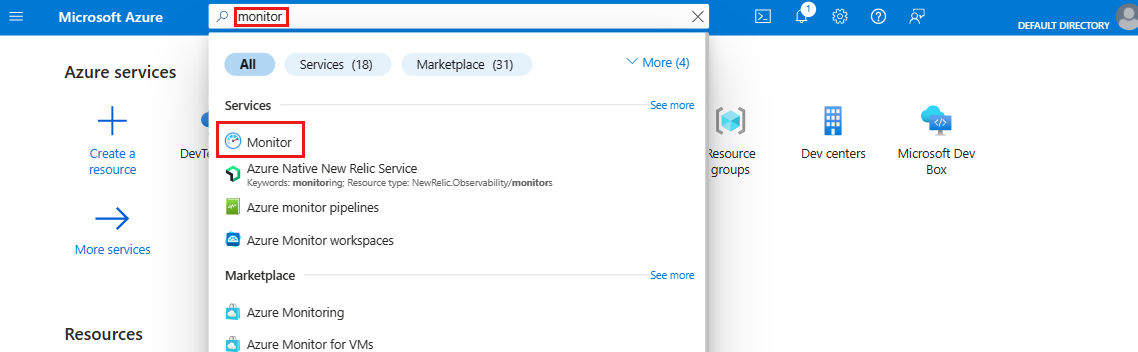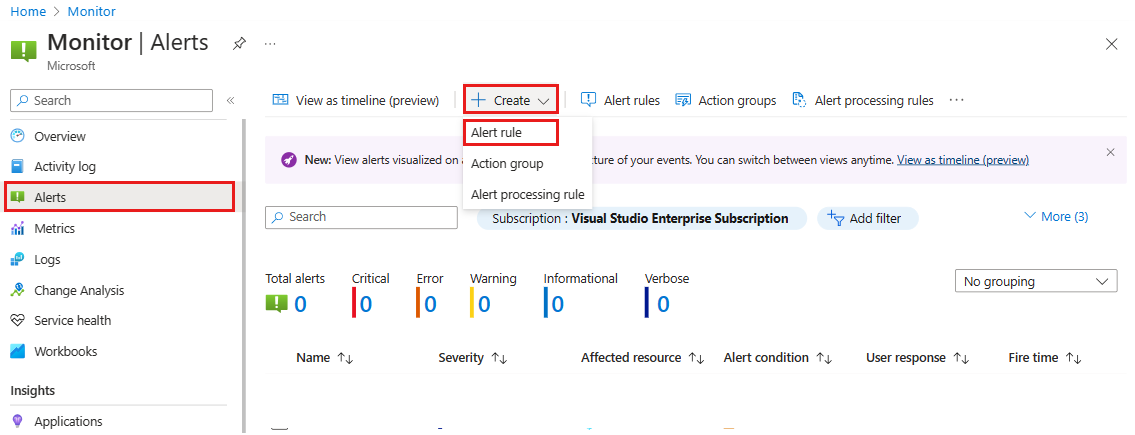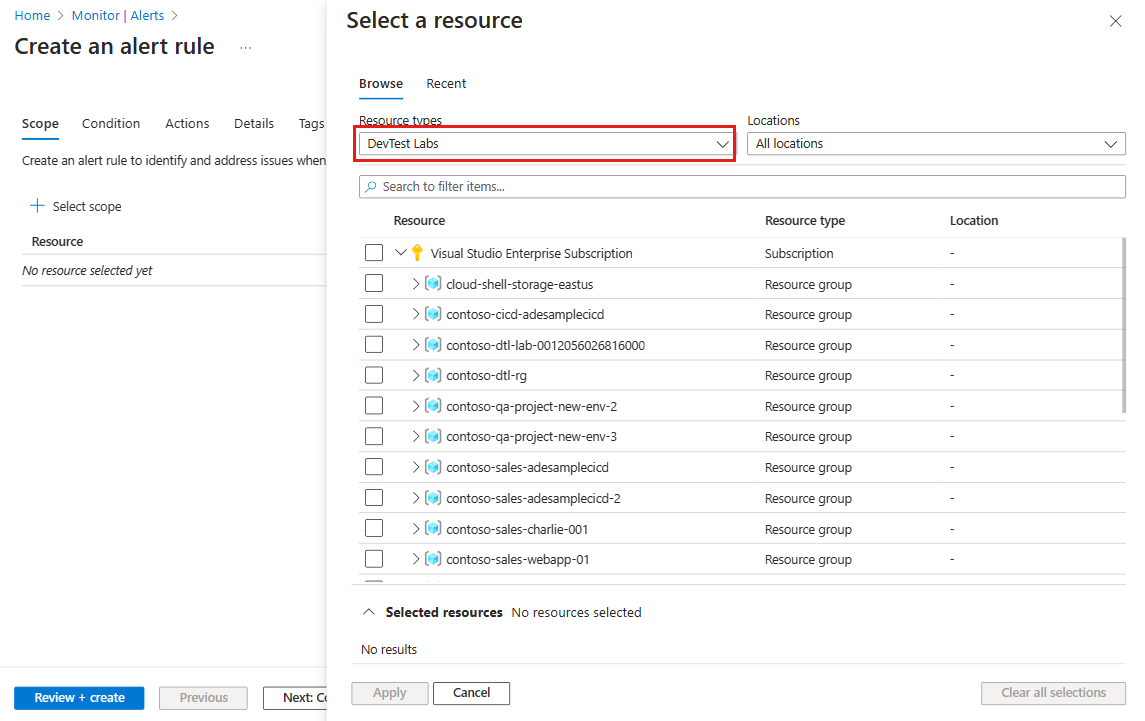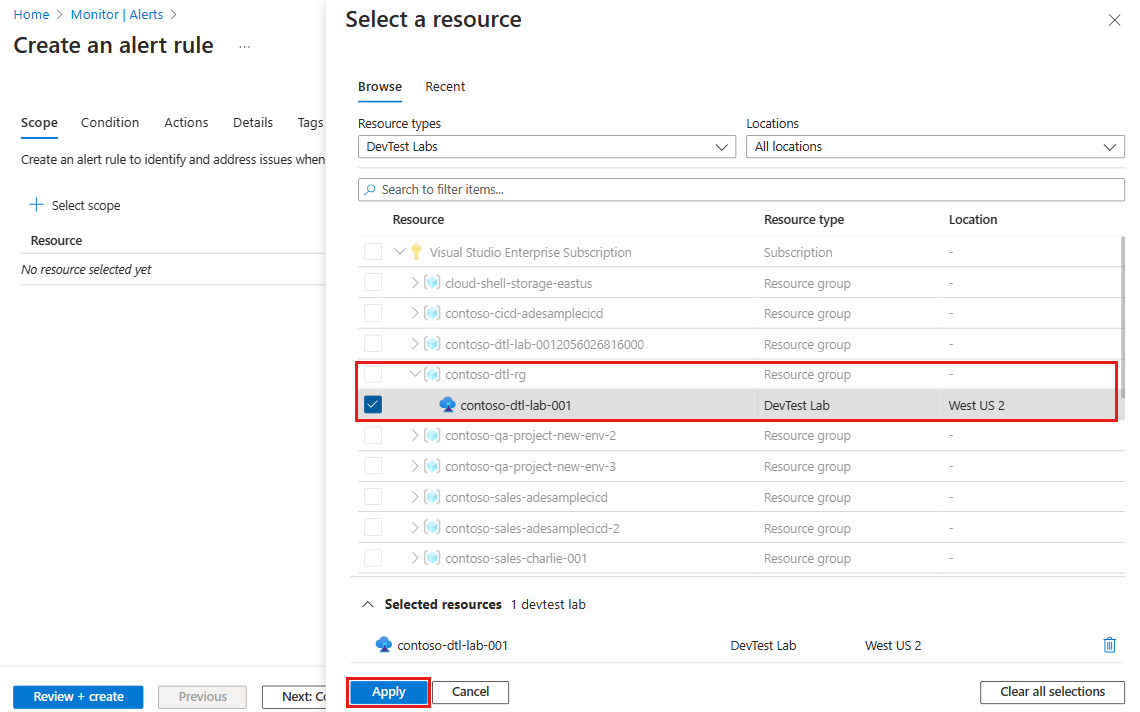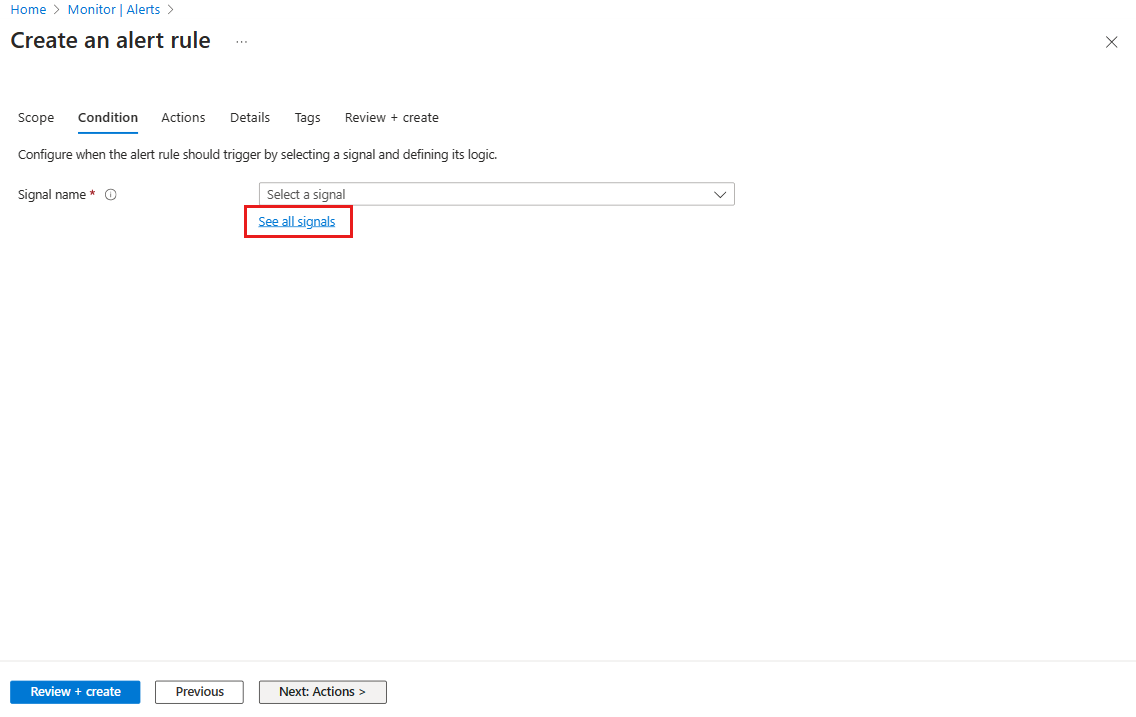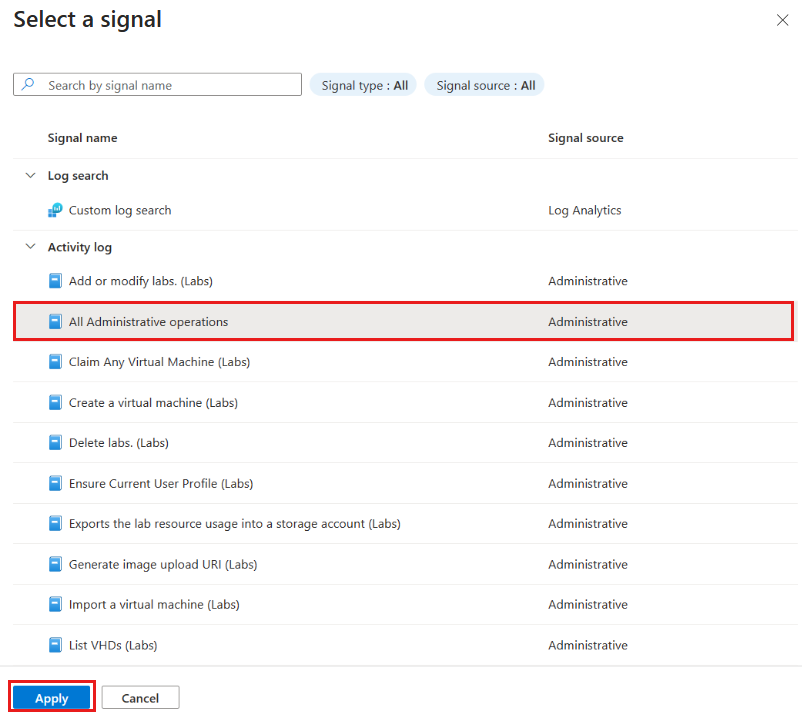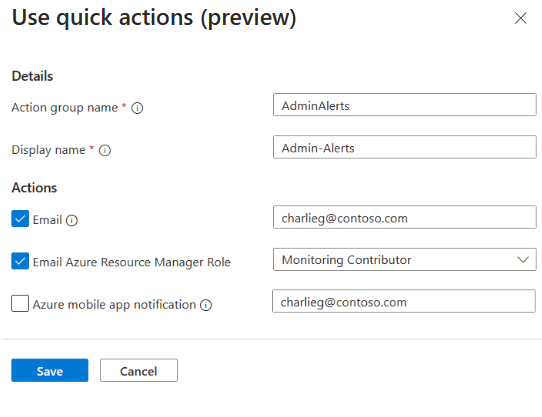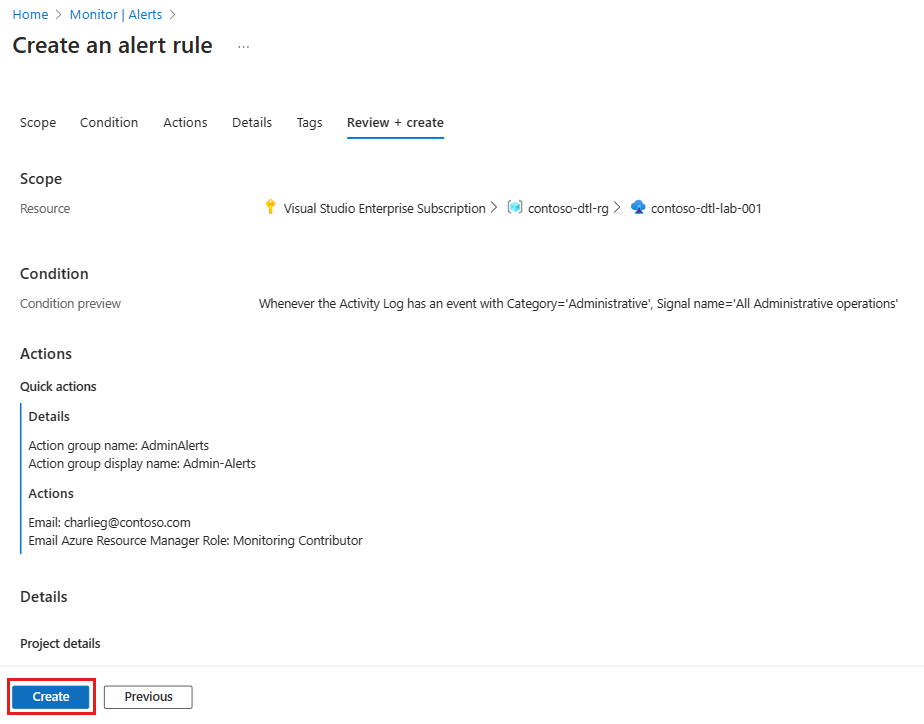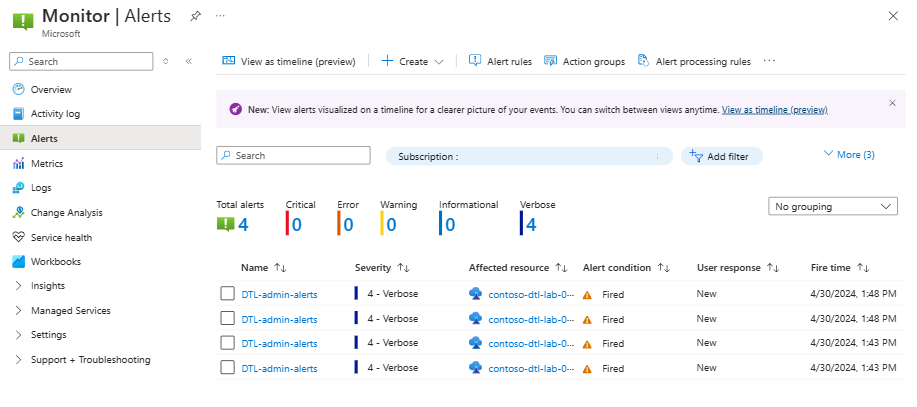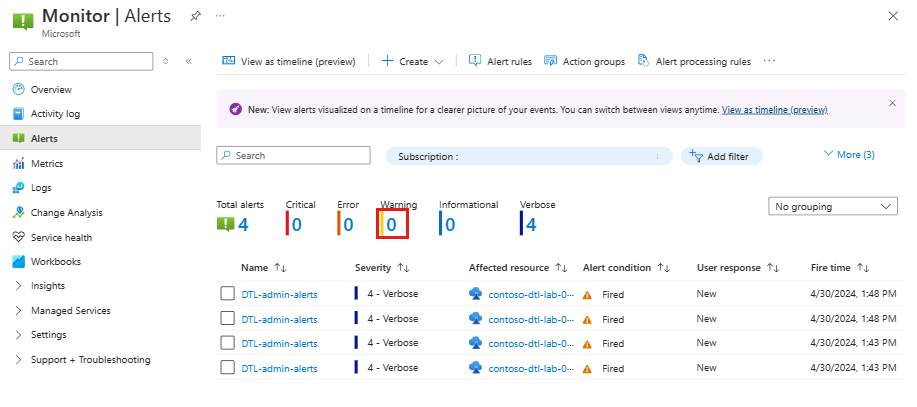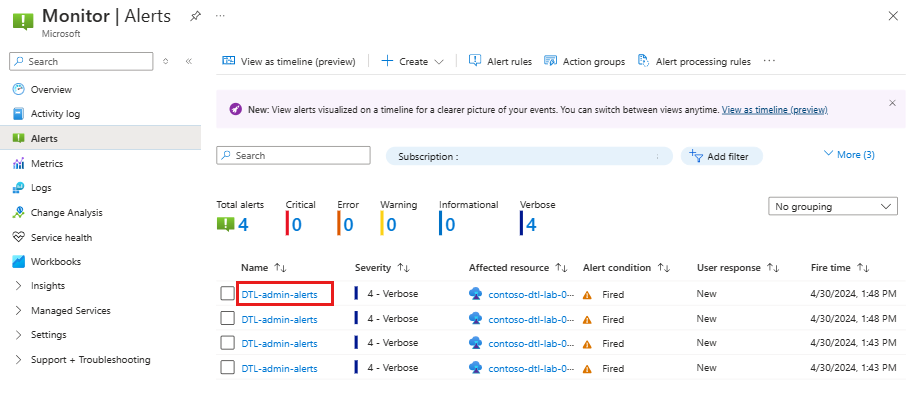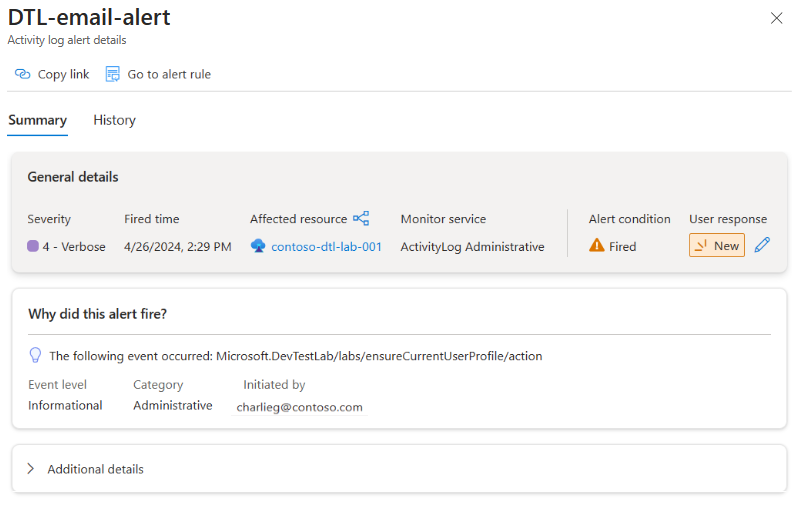Skapa aktivitetsloggaviseringar för labb i Azure DevTest Labs
Den här artikeln beskriver hur du skapar aktivitetsloggaviseringar för labb i Azure DevTest Labs (till exempel när en virtuell dator skapas eller tas bort).
Skapa en avisering
I det här exemplet skapar du en avisering för alla administrativa åtgärder i ett labb med en åtgärd som skickar ett e-postmeddelande till prenumerationsägare.
Logga in på Azure-portalen.
I sökfältet Azure Portal anger du Övervaka och väljer sedan Övervaka i resultatlistan.
Välj Aviseringar på den vänstra menyn och välj sedan Skapa>aviseringsregel.
På sidan Skapa aviseringsregel går du till Välj en resurs i listan Resurstyper och väljer DevTest Labs.
Expandera resursgruppen, välj ditt labb i listan och välj sedan Använd.
På sidan Skapa aviseringsregel väljer du Nästa: Villkor.
På fliken Villkor väljer du Visa alla signaler.
I fönstret Välj en signal väljer du Alla administrativa åtgärder och sedan Använd.
Välj Nästa: Åtgärder.
På fliken Åtgärder kontrollerar du att Använd snabbåtgärder (förhandsversion) är markerat.
I fönstret Använd snabbåtgärder (förhandsversion) anger eller väljer du följande information och väljer sedan Spara.
Name Värde Namn på åtgärdsgrupp Ange ett namn på en åtgärdsgrupp som är unik i resursgruppen Visningsnamn Ange ett visningsnamn som ska visas som åtgärdsgruppsnamn i e-post- och SMS-meddelanden. Email Ange en e-postadress för att ta emot aviseringar. E-post till Azure Resource Manager-rollen Välj en Azure Resource Manager-roll för att ta emot aviseringar. Azure-mobilappavisering Få ett push-meddelande i Azure-mobilappen. På sidan Skapa en aviseringsregel anger du ett namn för aviseringsregeln och väljer sedan Granska + skapa.
På fliken Granska + skapa granskar du inställningarna och väljer sedan Skapa.
Visa aviseringar
Du ser aviseringar på aviseringarna för alla administrativa åtgärder (i det här exemplet). Det kan ta en stund att visa aviseringar.
Om du vill visa alla aviseringar med en specifik allvarlighetsgrad väljer du talet i den relevanta kolumnen (till exempel: Varning).
Om du vill visa information om en avisering väljer du aviseringen.
Du ser ett informationsfönster som följande skärmbild:
Om du har konfigurerat aviseringen för att skicka ett e-postmeddelande får du ett e-postmeddelande som innehåller en sammanfattning av felet och en länk för att visa aviseringen.
Relaterat innehåll
- Mer information om hur du skapar åtgärdsgrupper med olika åtgärdstyper finns i Skapa och hantera åtgärdsgrupper i Azure Portal.
- Mer information om aktivitetsloggar finns i Azure-aktivitetsloggen.
- Mer information om hur du anger aviseringar i aktivitetsloggar finns i Aviseringar i aktivitetsloggen.